Можно ли замедлить запись таймлапса на iPhone? На iPhone нет возможности замедлить таймлапс во время записи, но вы можете записать таймлапс в обычном режиме, а затем импортировать его в приложение для редактирования видео, например iMovie, и замедлить его вручную! Это очень легко сделать.
3 лучших способа замедлить таймлапс на iPhone в 2022 году
Таймлапсы — отличный способ съемки длинных статичных кадров, независимо от того, интересует ли вас погода или пейзаж. Они не только придают художественный вид, но и помогают сэкономить место на устройстве, поскольку вы делаете лишь часть снимков, которые обычно требуются.
Однако если вы когда-нибудь пробовали делать интервальную съемку с помощью iPhone, вы могли заметить, что нет очевидного способа контролировать скорость интервальных снимков.
Это может значительно затруднить ваш творческий процесс. Если вы оказались в такой же ситуации, вам следует узнать, как замедлить интервалы на iPhone.
Приложения для Windows, мобильные приложения, игры — ВСЕ БЕСПЛАТНО, на нашем закрытом Telegram-канале — Подписывайтесь:)
Можете ли вы контролировать скорость замедленного видео?
Нет, в настоящее время в iPhone по умолчанию не встроена функция, позволяющая управлять скоростью видеоинтервалов. Однако если вы недавно приобрели новое устройство, возможно, iMovie уже предустановлен на вашем устройстве.
iMovie — это бесплатный многофункциональный видеоредактор от Apple, позволяющий изменять время записи таймлапсов.
При желании можно использовать стороннее приложение для замедления таймлапса. Следующий раздел поможет вам в этом процессе.
Похожие: Зацикливание видео на iPhone
Как замедлить таймлапс на iPhone
Мы рекомендуем начать работу с iMovie, чтобы изменить скорость вашего таймлапса. Сторонние приложения иногда могут иметь проблемы с замедлением таймлапсов, снятых не через приложение.
Если вы не получаете желаемого результата с помощью iMovie, вы можете использовать одно из сторонних приложений, перечисленных ниже.
Способ 1: использование iMovie
Загрузите iMovie на свое устройство по ссылке выше, если он не установлен. После установки откройте его и нажмите на «Фильм».
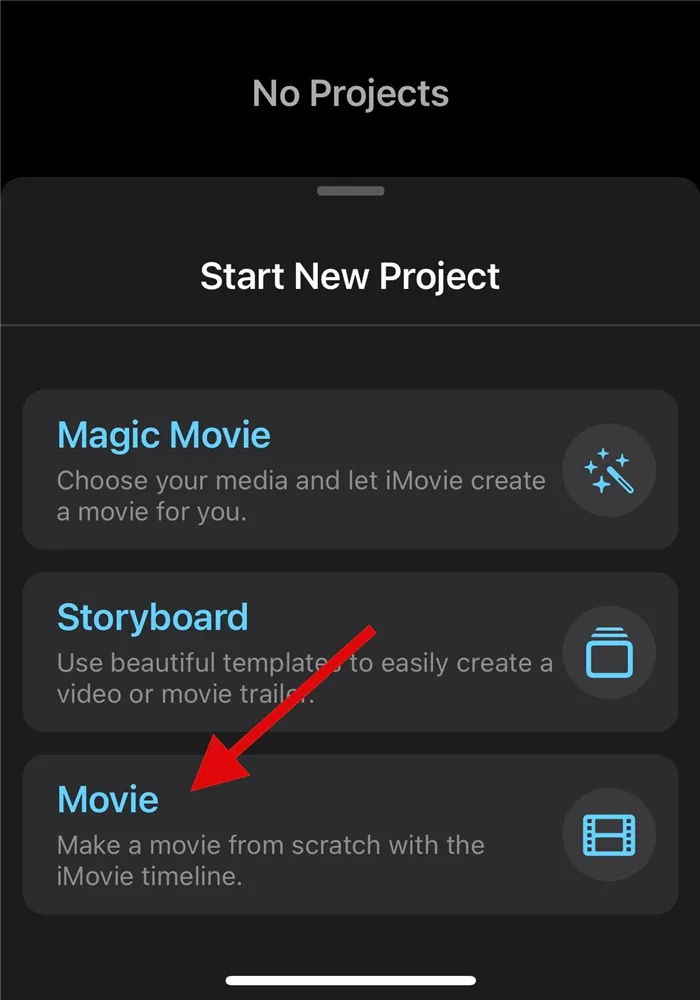
Нажмите и выберите временную задержку из предварительного просмотра на экране. Видео с интервалом будет иметь маленький значок в левом нижнем углу просмотра миниатюр
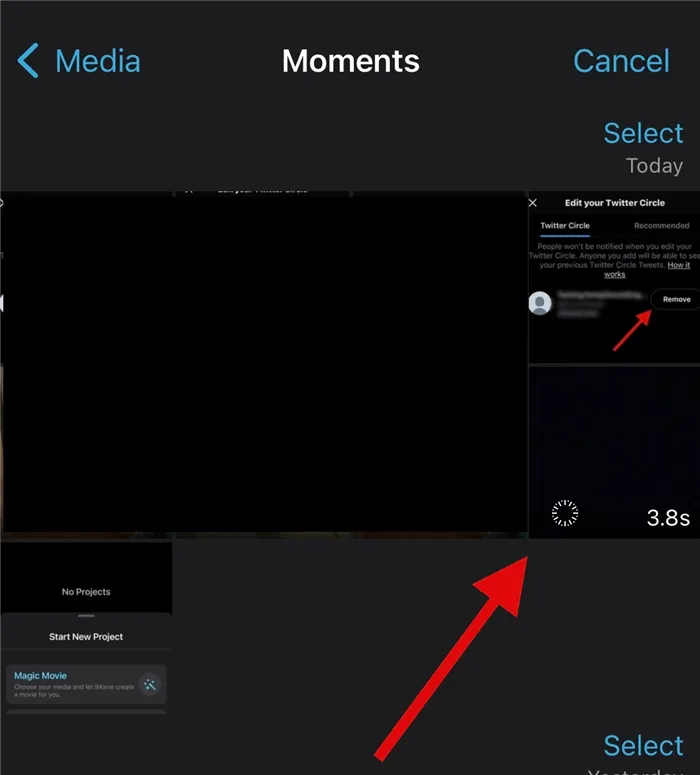
Нажмите «Создать фильм» в нижнем разделе.
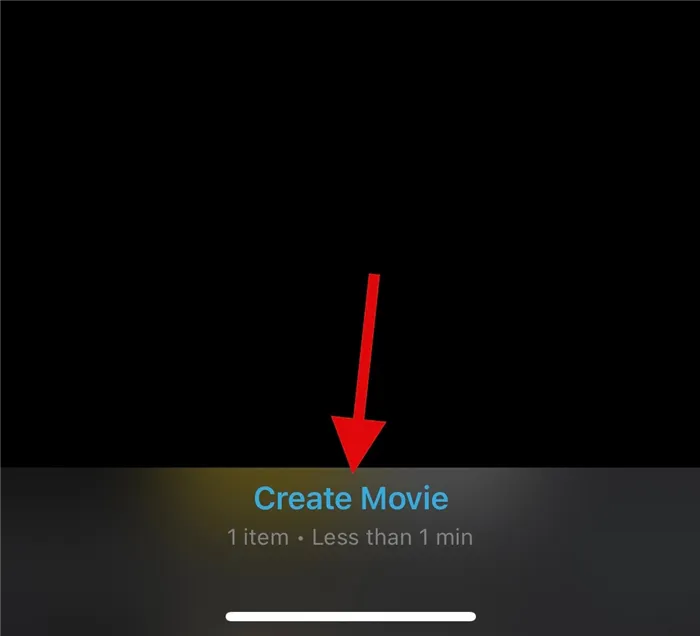
Теперь видео будет добавлено в вашу временную шкалу. Щелкните и перетащите ползунок воспроизведения в начало видео.
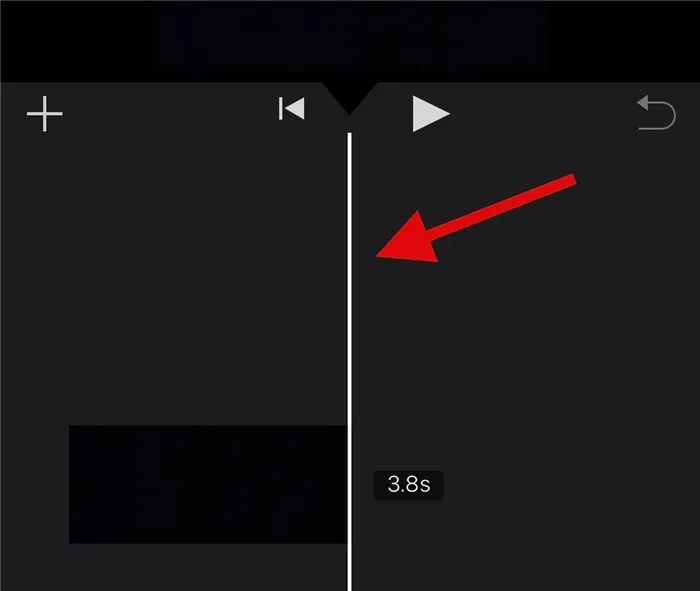
Нажмите на видео, чтобы выбрать его. После выбора он должен быть выделен желтым цветом.
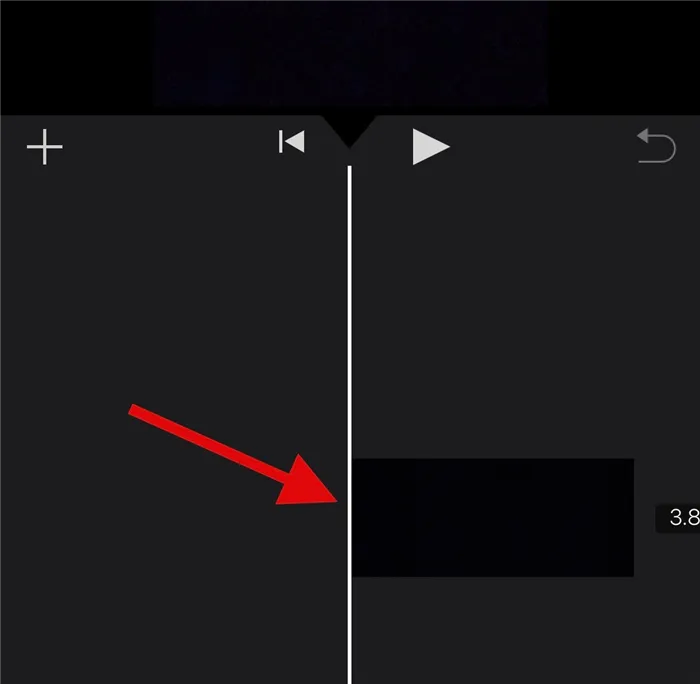
Нажмите значок скорости внизу.
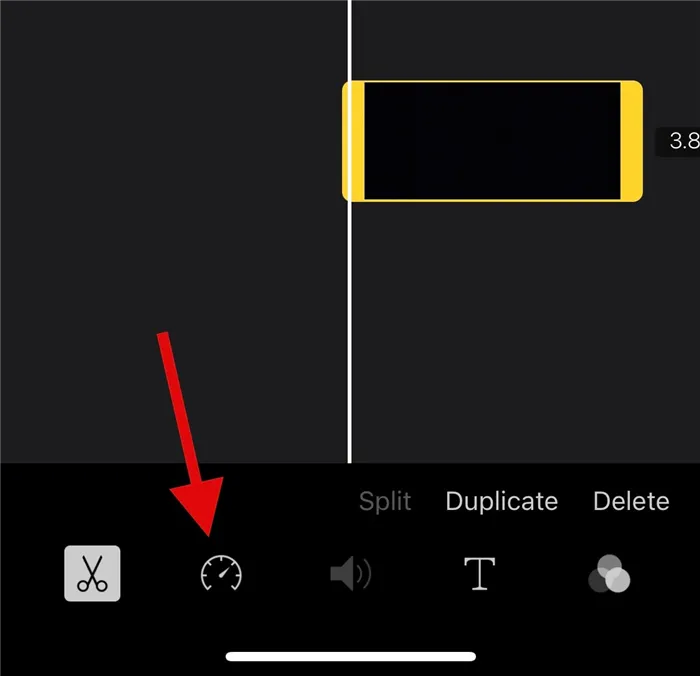
Нажмите и перетащите ползунок, чтобы отрегулировать скорость. Перетащите его влево, чтобы замедлить запись по таймеру.
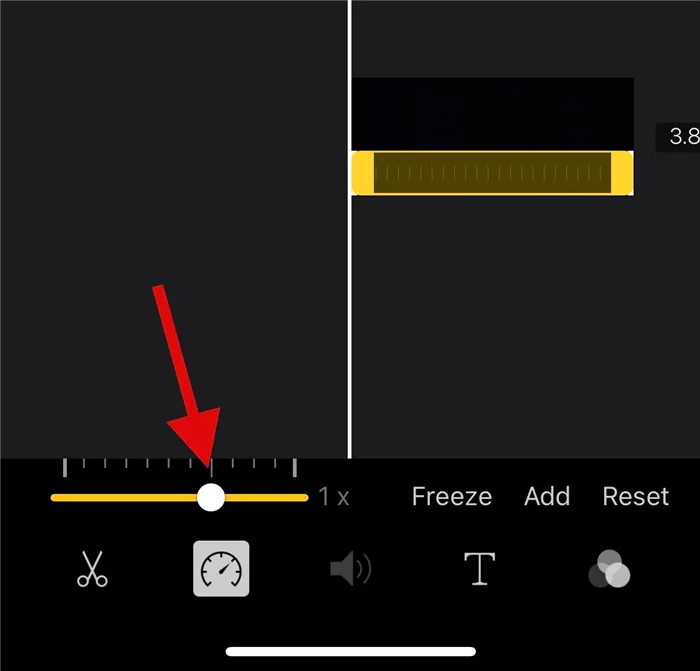
При регулировке скорости на временной шкале отображается новая продолжительность видео.
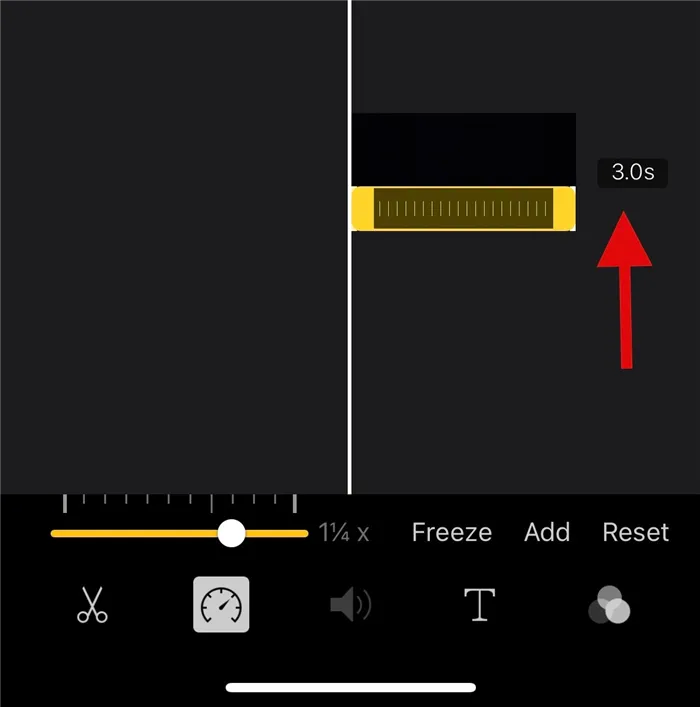
Когда вы будете удовлетворены изменениями, нажмите «Готово» в левом верхнем углу.
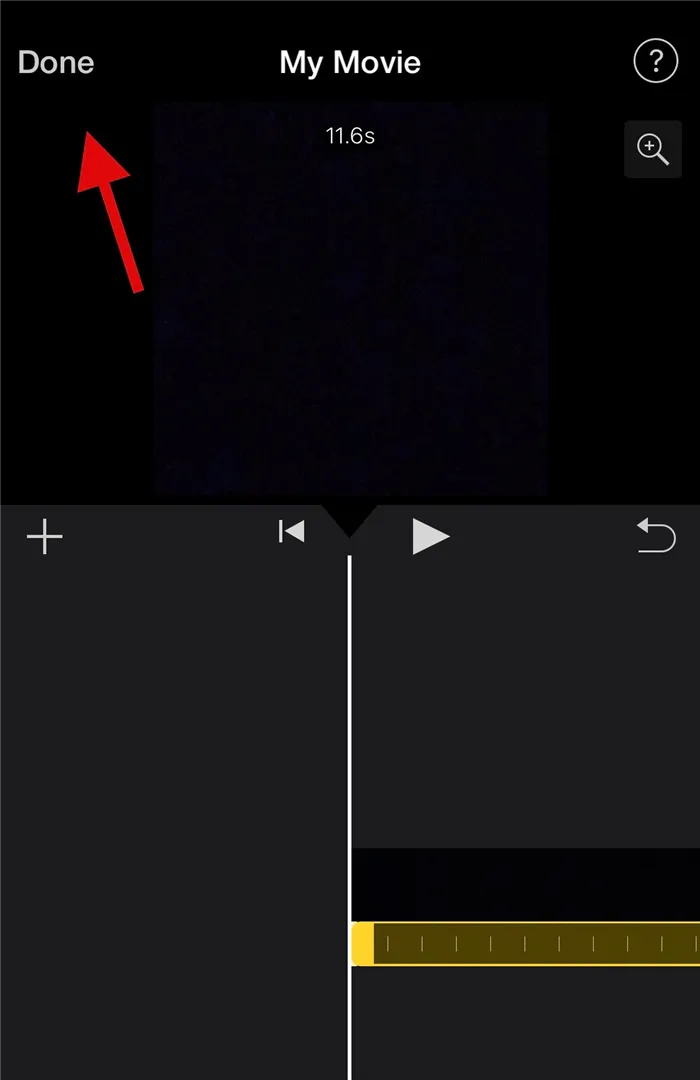
Нажмите значок «Поделиться» внизу.
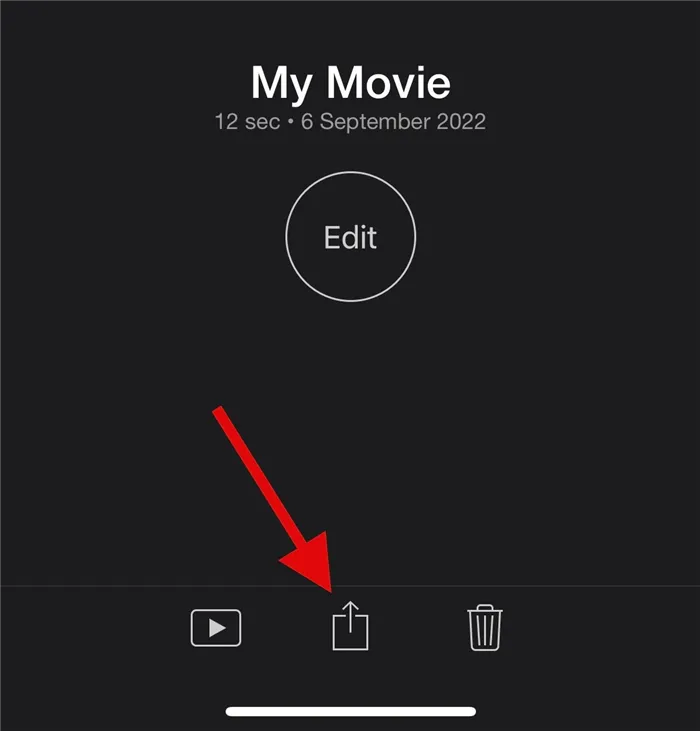
Нажмите и выберите Сохранить видео.
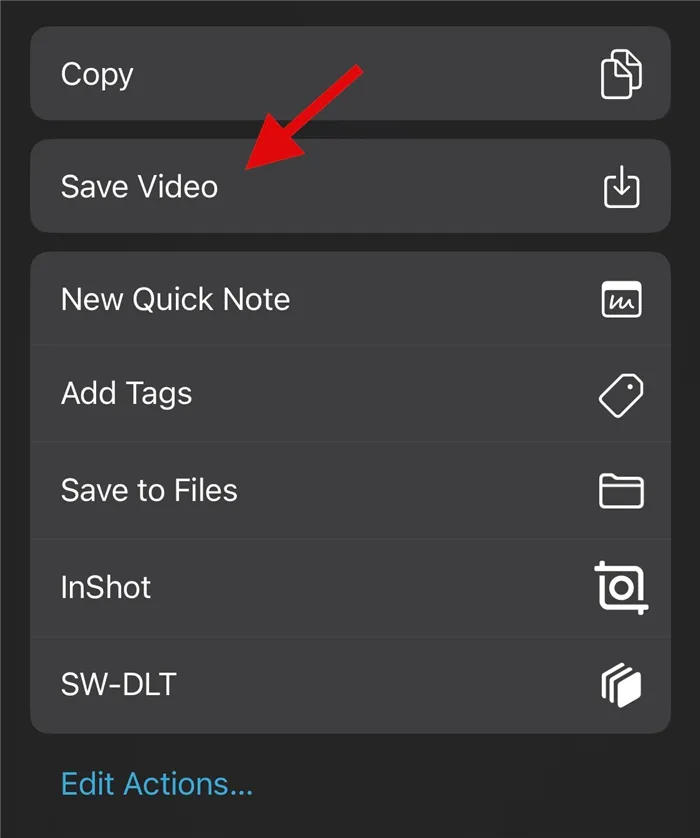
Вот и все! Теперь замедленное изображение сохраняется в приложении «Фото».
Похожие: Дуэт на Instagram Обход барабана
Хотя iMovie — это родное приложение, которое вы получаете вместе с iPhone, вы также можете использовать сторонние приложения для замедления времени на iPhone. Используйте одно из следующих приложений в зависимости от ваших предпочтений.
В интернете много информации, но точные параметры определить сложно. Погодные условия, свет, скорость ветра и т.д. влияют на форму, поэтому первые попытки будут не совсем удачными. Вам придется сделать несколько попыток, чтобы выяснить, какие настройки вы можете сделать.
Что такое таймлапс видео?
Таймлапс — это процесс съемки большого количества фотографий в течение определенного периода времени, а затем их объединение для создания подобия ускоренного видео.
Звучит сложно, и кажется, что съемки такого фильма требуют много работы и оборудования! Но, к счастью, вы можете сделать это быстро и без особых усилий с помощью своего iPhone. Все, что вам нужно сделать, — это нажать кнопку пуска и начать запись.
Единственная сложность заключается в том, что необходимо заблокировать смартфон в определенном месте. Для этого лучше всего использовать фотоштатив со специальным адаптером. Рекомендуем покупать аксессуары и чехлы для iPhone по самым выгодным ценам в магазине monkeyshop.com.ua.
Как сделать покадровое видео на iPhone
Функция создания индивидуальных изображений чрезвычайно проста в использовании. Сначала откройте приложение камеры и выберите режим таймлапса. Прокрутите вправо до выбора пункта «Time Lapse».
Как и в случае с фотографиями, вы можете коснуться экрана, чтобы настроить точку фокусировки и экспозицию для этой части объекта. Проведя пальцем вверх или вниз по изображению, можно увеличить или уменьшить экспозицию/яркость.
Когда вы будете готовы начать съемку, просто нажмите красную кнопку в приложении, чтобы запустить процесс съемки. Вы заметите вращающийся индикатор вокруг красной кнопки, указывающий на то, что ваш iPhone находится в режиме записи.
Когда вы будете готовы остановить запись, снова нажмите красную кнопку. Вскоре после этого видео появится в правом нижнем углу окна приложения. Вы можете нажать на значок, чтобы воспроизвести видео сразу или просмотреть его позже в альбоме замедленного действия в приложении «Фото».
Альтернативные приложения для съемки Time-Lapse
Главное преимущество функции Time-Lapse на iPhone — ее простота. Однако если вы всерьез решили заняться съемкой таймлапсов, вам нужно больше контроля над процессом.
Возможно, вы захотите точно указать, сколько кадров в секунду вы будете снимать или сколько кадров в секунду будет в вашем конечном видео. Возможно, вы захотите начать запись в определенное время или отредактировать изображения в приложении. К счастью, для iPhone существует множество приложений для записи одного кадра.
Hyperlapse
Hyperlapse — это приложение для съемки таймлапсов, разработанное Instagram. Она очень проста в использовании и имеет простой и интуитивно понятный интерфейс. Вы можете загрузить его бесплатно из App Store.
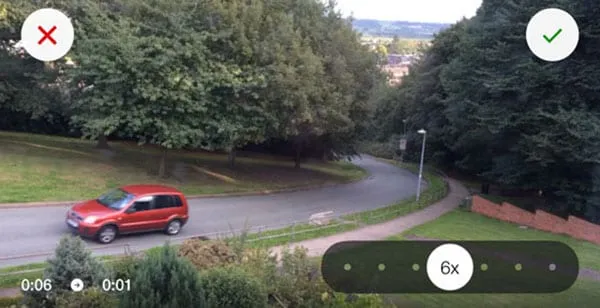
Hyperlapse использует технологию iPhone для создания стабильного таймлапса, даже когда вы двигаетесь. Hyperlapse имеет три ключевых преимущества перед режимом одиночного кадра в родном приложении камеры.
Во-первых, вы можете установить скорость воспроизведения полученного таймлапса — любое значение между 1x (обычная скорость) и 12x (более быстрая скорость).
Во-вторых, приложение использует стабилизацию изображения, которая автоматически компенсирует движения камеры, вызванные дрожанием рук. Это очень эффективно, и вам обязательно стоит попробовать. Благодаря стабилизации изображения вы также можете записывать высококачественное видео во время ходьбы, езды на велосипеде и т.д.
Наконец, вы можете поделиться результатом через Instagram или Facebook прямо из приложения Hyperlapse. Это делает весь процесс записи, редактирования и обмена таймлапс-видео быстрым и простым в одном приложении.
ОСНАП
OSNAP — одно из лучших приложений для съемки таймлапсов, которое предлагает все необходимое для создания высококачественных видеороликов на вашем iPhone.
Это приложение предлагает большой контроль над всем процессом, от записи до окончательного редактирования отснятого материала.

Интервал записи можно установить в диапазоне от четверти секунды до 48 часов. Также есть возможность ручной настройки баланса белого, фокуса и экспозиции.
Затвор может быть активирован звуком, и вы можете добавить музыку или речь к своему видео. Ваши фильмы можно редактировать после записи. Вы можете удалять изображения, копировать и изменять количество кадров в секунду с помощью ползунка.
Вы можете управлять несколькими проектами, контролировать частоту кадров, устанавливать общее количество кадров, экспортировать видео в различные форматы и выбирать различные уровни качества.
OSNAP стоит $3,99 в App Store, но приложение определенно стоит этих денег, если вы хотите получить полный контроль над своими таймлапс-видео.
Однако если вы когда-нибудь пробовали делать интервальную съемку с помощью iPhone, вы могли заметить, что нет очевидного способа контролировать скорость интервальных снимков.
Таймлапс на iphone — как использовать функцию Time-lapse
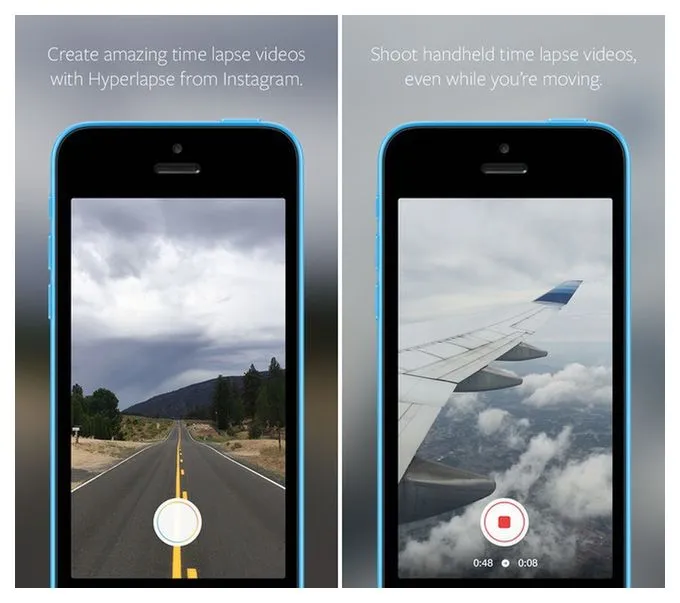
Можно ли замедлить запись таймлапса на iPhone? На iPhone нет возможности замедлить таймлапс во время записи, но вы можете записать таймлапс в обычном режиме, а затем импортировать его в приложение для редактирования видео, например iMovie, и замедлить его вручную! Это очень легко сделать.
Использует ли таймлапс меньше места для хранения? По словам Лу, 15-секундный таймлапс, который он недавно снял, занял всего 40 мегабайт дискового пространства на его телефоне. Instagram утверждает, что вводные 15-секундные таймлапсы, отображаемые в приложении Hyperlapse, занимают еще меньше места.
Сколько длится 1 минута таймлапса на iPhone?
Таймлапсы камеры iPhone сжимаются до 20-40 секунд, независимо от того, как долго записывалось видео. Если время записи менее 10 минут, частота кадров составляет 2 к/с, после 10 минут она снижается до 1 к/с, затем до 40 минут, 80 минут и так далее.
Сколько времени занимает 5-минутный таймлапс на iPhone? Звучит сложно, но на самом деле все очень просто. Это означает, что пятиминутный таймлапс записывается со скоростью два кадра в секунду, а в итоге вы получаете 20 секунд со скоростью 30 кадров в секунду.
Как делать таймлапс на iPhone?
В нижней части экранного меню режима камеры проведите пальцем влево, чтобы найти его, и выберите Time Lapse. 2. Нажмите на красный круг, чтобы начать запись. Для записи не нужно нажимать и удерживать кнопку.
Как записать таймлапс с помощью iPhone? В нижнем меню на экране проведите по режиму камеры в крайнем левом углу, чтобы выбрать его, и выберите Time Lapse. 2. Нажмите на красный круг, чтобы начать запись. Для записи не нужно удерживать кнопку нажатой.
Роман Еникеев
Я занимаюсь коммерческой фотографией более 10 лет и владею собственной фотостудией. Я приобрел большой опыт работы с различными камерами и программным обеспечением. Я люблю портреты и семейные фотографии.
















